Kindle Fire:SDカードの挿入または取り外し

Amazon Kindle FireタブレットにMicroSDカードを挿入または取り外す方法。

曲を楽しんだり、Amazon KindleFireに音楽を転送したりできます。Kindle Fireは、音楽用に非DRM AAC、MP3、AMR、MIDI、OGG、WAV、およびMP4ファイル形式をサポートしています。音楽ファイルをデバイスにコピーするには、いくつかの方法があります。1つの方法は、ファイルをAmazonのクラウドサービスにアップロードすることを含み、もう1つのオプションは、ファイルをデバイスのメモリに転送することを含みます。両方を行う方法は次のとおりです。
KindleFireはAmazonクラウドの音楽にアクセスできます。次の手順を使用してアップロードするだけです。
音楽ライブラリが配置されているコンピューターから、 アクセスし、左側のペインにある [をアップロード]リンクをクリックします。
コンピューターにAmazonMusicアプリケーションをインストールして開きます。
「を選択し、あなたのライブラリー画面上部の」オプションを選択します。
左上隅にある「コンピュータで音楽を表示する」アイコンを選択します。
これで、アルバムまたは曲を右クリックして、[アップロード]を選択できます。
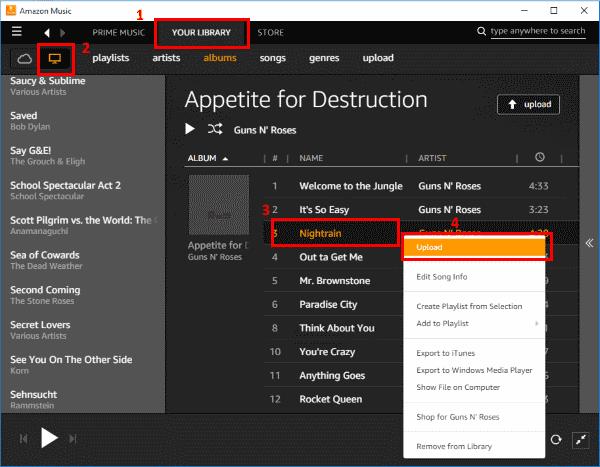
その後、アイテムはクラウドにアップロードされ、「音楽」アプリのKindleFireから利用できるようになります。
Micro-USB-USBケーブルを使用してデバイスをコンピューターに接続します。
Kindle Fireがコンピューターに接続されたら、画面のロックを解除します。
Kindle Fireは、メディアデバイスとしてコンピューターに表示されます。Windowsユーザーは、「このPC」/「コンピューター」の下を見ることができます。Macユーザーは、Android File Transferをダウンロードしてインストールし、デスクトップで「Fire」または「KINDLE」を探すことができます。
「Fire」または「KINDLE」を開きます。「音楽」という名前のフォルダが表示されます。任意の音楽ファイルをこのフォルダにドラッグアンドドロップできます。
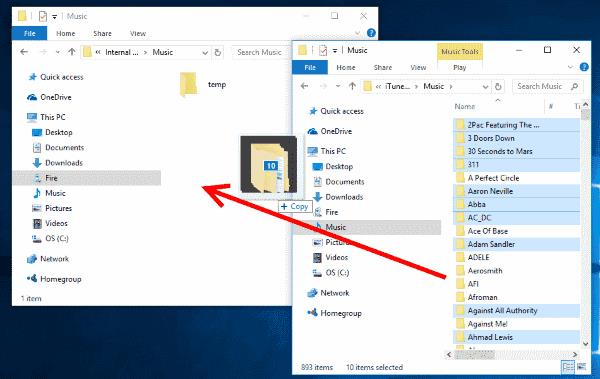
その後、アイテムはクラウドにアップロードされ、「音楽」アプリのKindleFireから利用できるようになります。
この投稿は、Kindle Fire 1、Kindle Fire HD、HDX、HD8、およびHD10に適用されます。
Amazon Kindle FireタブレットにMicroSDカードを挿入または取り外す方法。
Amazon Kindle Fire読書タブレットでメールアカウントを追加または削除する方法。
Amazon KindleFireタブレットで自動キャピタライゼーションと自動修正をオンまたはオフにする方法。
みんなのお気に入りのショッピングサイトで買い物をしてお金を節約する方法。
Amazon Kindle FireでBarnes&NobleNookの電子書籍を読む方法。
Amazon KindleFireで電子書籍のブックマークされたページを管理する方法。
Amazon Kindle FireタブレットでWebブックマークを追加、削除、または編集する方法。
Amazon Primeエラー6085は通常、サーバーがダウンしていることを示します。Amazonが問題を解決するまで待ちます。
Amazon KindleFireタブレットでPDFファイルを転送して読み取る方法。
Amazon Kind FireHD8またはHD10タブレットから本やドキュメントを削除する方法。
KindleFireでWi-FiMACアドレス、シリアル番号、またはOSバージョンを見つける場所。
Amazon KindleFireタブレットにAPKファイルを介してアプリをインストールする方法の詳細な手順。
Amazon KindleFireデバイスのブラウザー内でFlashをインストールして使用する方法。
そこには多くの素晴らしい自動化ツールとソリューションがあります。しかし、それほどスマートではない電子機器を自動化できるかどうか疑問に思ったことはありませんか?もしそうなら、Alexaとシームレスに連携して基本的な自動化を提供するAmazonスマートプラグをご覧ください。小売価格はわずか24.99ドルで、Alexaを使用したホームオートメーションに不可欠なビルディングブロックになっています。
AmazonFire読書タブレットにAndroidアプリをダウンロードしてインストールする方法。
エラー2063は、ユーザーが映画を購入しようとしたときに発生するAmazon PrimeVideoのエラーコードです。ユーザーが自分のコンピューターにログインしてデジタルを確認するとき
Amazon Kindle FireHD8またはHD10で別のホーム画面を使用する方法。
Amazon KindleFireからアプリを削除するために知っておくべきことすべて。
Amazon KindleFireタブレットでアプリを閉じるための3つのオプションを紹介します。
Facebookストーリーは作成するのがとても楽しいです。Androidデバイスとコンピュータでストーリーを作成する方法を紹介します。
このチュートリアルでは、Google Chrome と Mozilla Firefox での自動再生される迷惑な動画を無効にする方法を学びます。
Samsung Galaxy Tab S8が黒い画面で固まってしまい、電源が入らない問題を解決します。
Fireタブレットでメールアカウントを追加または削除しようとしているですか?この包括的ガイドでは、プロセスをステップバイステップで説明し、お気に入りのデバイスでメールアカウントを迅速かつ簡単に管理する方法をお教えします。見逃せない必見のチュートリアルです!
Androidデバイスでのアプリの自動起動を永久に防ぐための二つの解決策を示すチュートリアルです。
このチュートリアルでは、Google メッセージングアプリを使用して Android デバイスからテキストメッセージを転送する方法を説明します。
Android OSでスペルチェック機能を有効または無効にする方法。
Samsungが新しい旗艦タブレットのラインナップを発表したとき、注目すべき点がたくさんありました。 Galaxy Tab S9とS9+は、Tab S8シリーズに期待されるアップグレードをもたらすだけでなく、SamsungはGalaxy Tab S9 Ultraも導入しました。
Amazon Kindle Fireタブレットで電子書籍を読むのが好きですか? Kindle Fireで本にメモを追加し、テキストをハイライトする方法を学びましょう。
Samsung Galaxy Tab S9タブレットでデベロッパーオプションとUSBデバッグを有効にする方法について説明するチュートリアルです。
























